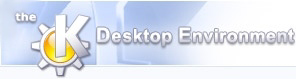
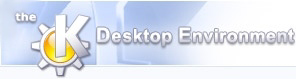 | Definér nye netværk, servere og autodeltage-kanaler |
| forrige | Brug af Konversation | næste |
Skærmen Serverliste vises når du starter programmet Konversation. Den vises også når du vælger -> i hovedmenuen. Skærmen Serverliste angiver de eksisterende definerede IRC-netværk, efter gruppe. Et IRC-netværk er en samling samarbejdende servere. Når du forbinder til en server i et netværk, kan du få adgang til alle kanaler i netværket. Eksempel på IRC-netværk er FreenodeUndernet
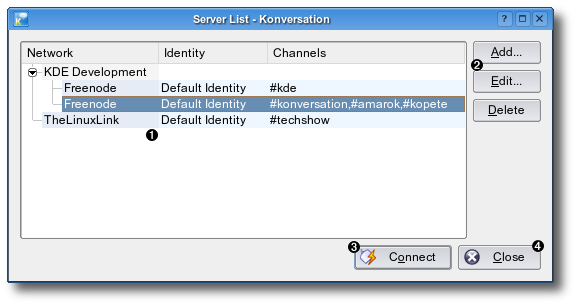
 | Dine eksisterende definerede netværk er på listen her sammen med den identitet som bruges til at forbinde til netværket, og de kanaler som du automatisk går med i når du er forbundet. Hvis du har angivet en gruppe for dine netværk, er netværkene indrykket på listen under gruppen. Klik på et netværk for at markere det. |
 | Brug disse knapperne for at et nyt netværk, et markeret netværk eller et markeret netværk. |
 | Klik på denne knap for at forbinde til et markeret netværk og lukke skærmen Serverliste. Du kan markere mere end et netværk hvis du ønsker det, hvilket forbinder til alle de markerede netværk. |
 | At klikke på denne knap kasserer ikke de ændringer du har gjort. Det betyder kun at du ikke vil forbinde til noget netværk for øjeblikket. |
Når du klikker på knappen Tilføj vises skærmen Tilføj netværk.
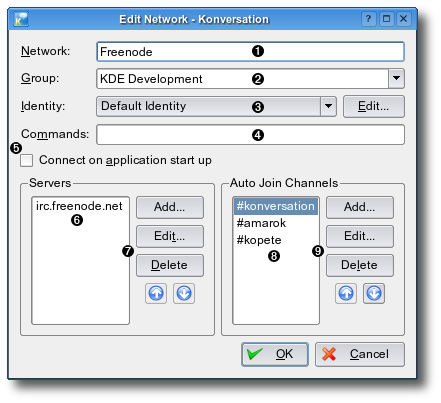
 | Indtast navnet på et netværk her. Du kan oprette så mange indgange på skærmen Serverliste med samme netværk som du vil. |
 | Valgfrit. Hvis du skriver noget her, kommer alle netværk med samme gruppe sammen på en liste på skærmen Serverliste. |
 | Vælg en eksisterende identitet eller klik på knappen for at tilføje en ny identitet eller redigere en eksisterende. En identitet vil identificere dig og afgøre dit alias når du forbinder til netværket. |
 | Valgfrit. Kommandoen sendes til serveren efter forbindelse. Eksempel: |
 | Markér dette hvis du ønsker at Konversation automatisk skal forbinde til netværket så snart du åbner Konversation. |
 | Dette er en liste med IRC-servere i netværket. Ved forbindelse til netværket, forsøger Konversation at forbinde til den øverste server først. Hvis det mislykkes, forsøger den med den anden server. Hvis det mislykkes, forsøger den med den tredje, og så videre. I det mindste en server skal angives. Klik på en server for at markere den. |
 | Brug disse knapper til at en server, en markeret server eller en markeret server. Du kan også justere servernes rækkefølge, og på den måde rækkefølgen af forbindelsesforsøg. |
 | Valgfrit. Dette er en liste over kanalerne du automatisk går med i så snart Konversation er forbundet til en server. Du kan lade den være tom hvis du ikke vil gå med i nogen kanaler automatisk. |
 | Brug disse knapper til at en kanal, en markeret kanal eller en markeret kanal. Du kan også ændre rækkefølgen som du går med i kanalerne. |
Undgå at blande servere på forskellige IRC-netværk under samme netværk. Undgå at indtaste samme server under to forskellige netværk. Ellers virker Konversations integration med adressbogen og overvågning af online aliasser ikke rigtigt.
Når du klikker på knappen i feltet Servere, vises skærmen Tilføj server.
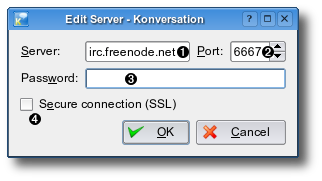
 | Navnet eller IP-adressen på serveren. En liste med servere findes på irchelp.org. |
 | Indtast portnummeret som kræves for at forbinde til serveren. For de fleste servere skal det være |
 | Hvis serveren kræver et kodeord for at forbinde, så indtast dette. Lad det ellers være tomt. |
 | Markér hvis du vil bruge SSL-protokollen (Secure Socket Layer) til at kommunikere med serveren. Det beskytter kommunikationen mellem din maskine og IRC-servern, og gør den privat. Serveren skal understøtte SSL-protokollen for at det skal virke. I de fleste tilfælde, hvis serveren ikke understøtter SSL, mislykkes forbindelsen. |
Når du klikker på knappen i feltet Gå automatisk med i kanaler, vises skærmen Tilføj kanal.
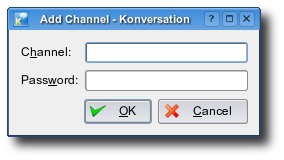
Indtast et kanalnavn. Glem ikke det indledende tegn #
| forrige | hjem | næste |
| Indstil din identitet | op | Liste over tilgængelige kanaler |